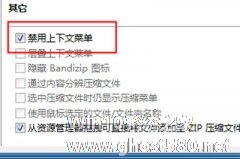-
winrar右键菜单没有了?winrar右键不显示解决方法
- 时间:2024-05-19 16:32:12
大家好,今天Win10系统之家小编给大家分享「winrar右键菜单没有了?winrar右键不显示解决方法」的知识,如果能碰巧解决你现在面临的问题,记得收藏本站或分享给你的好友们哟~,现在开始吧!
winrar是一款十分好用的文件压缩解压文件,支持目前绝大多数的压缩文件格式,winrar包含强力压缩、分卷、加密和自解压模块等功能。近期有部分小伙伴们在使用这款软件时发现winrar右键菜单没有了,这该如何解决呢?下面教给大家解决方法,大家可以去尝试看看。
winrar右键不显示解决方法:
1、直接对于电脑中的WinRAR压缩软件文件来进行点击打开,进入到主页面。

2、在打开的主页面中,在工具栏中点击【选项】,在其中选择设置功能进行打开。

3、在打开的页面中,将最上方的选项切换到【综合】栏目,然后在点击【上下文菜单项目】进行打开。

4、然后将【解压到当前文件夹】【解压到《文件夹》】【添加到《压缩文件名称》】三项进行勾选,点击下方确定进行设置的保存。

5、在重新右键点击,你会发现解压功能都重新出现了。


以上就是关于「winrar右键菜单没有了?winrar右键不显示解决方法」的全部内容,本文讲解到这里啦,希望对大家有所帮助。如果你还想了解更多这方面的信息,记得收藏关注本站~
【文②章♀来自Win10系统之家,转载请联系!】
相关文章
-
 winrar是一款十分好用的文件压缩解压文件,支持目前绝大多数的压缩文件格式,winrar包含强力压缩、分卷、加密和自解压模块等功能。近期有部分小伙伴们在使用这款软件时发现winrar右键菜单没有了,这该如何解决呢?下面教给...
winrar是一款十分好用的文件压缩解压文件,支持目前绝大多数的压缩文件格式,winrar包含强力压缩、分卷、加密和自解压模块等功能。近期有部分小伙伴们在使用这款软件时发现winrar右键菜单没有了,这该如何解决呢?下面教给... -

WinRAR怎么添加到右键菜单?WinRAR添加到右键菜单的方法
WinRAR是一款十分优秀的压缩解压软件,不仅能够支持多种格式的文件,而且使用起来非常简单,但有一些小伙伴发现自己安装后右键菜单后没有显示该软件,遇到这种情况应该怎么办呢?下面就和小编一起来看看解决方法吧。WinRA... -
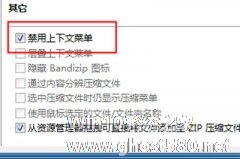
如何设置Bandizip右键菜单显示 Bandizip右键菜单显示教程
如何设置Bandizip右键菜单显示?Bandizip是一个解压缩软件,用户可以使用其快速解压缩菜单。最近有用户问小编,使用Bandizip解压缩文件的时候,想要使用右键快速预览压缩包中的文件,却发现没有右键菜单。下面就是Bandizip右键菜单显示教程,一起了解一下。
首先运行Bandzip软件,点击F5或者上方【选项】——【设置】进入设置菜单。
在左边看到... -

很多时候,当我们遇到一些顽固的安装程序的时候,都会使用右键菜单中的360强力删除选项将其删除。不过,最近有用户反映,鼠标右键菜单没有360强力删除选项,这是怎么回事呢?又该怎么解决呢?解决方法其实很简单,我们只需在360安全卫士中的设置中设置一下即可,具体的我们就一起往下看看吧!
方法步骤
1、打开360安全卫士,右上角点击菜单,选择“设置”;
2...